Меня не слышат в Скайпе что делать
Скайп полюбился многим людям именно благодаря функции бесплатных вызовов между пользователями программы. Чтобы осуществить звонок, достаточно выбрать нужного контакта и нажать на круглую кнопку с нарисованной трубкой. При этом необходимо наличие сетевого подключения на компьютере, ноутбуке либо мобильном устройстве.
Но иногда люди задаются вопросом: «Почему в Скайпе меня не слышит собеседник?». Рассмотрим данную проблему во всех подробностях. Начать стоит с определения ее причины, ведь от этого будут зависеть дальнейшие действия.
Определение причины неисправности
В первую очередь нужно разобраться, неисправность происходит по вашей вине или нет. Для этого необходимо проверить работу микрофона. В списке контактов Скайпа можно найти Echo / Sound Test. Это специальный робот, предназначенный для подобных целей, позвоните ему. Женский голос скажет, что после звукового сигнала начнется запись, в это время нужно проговаривать что-то в микрофон. А потом записанное воспроизведется вам же в наушники.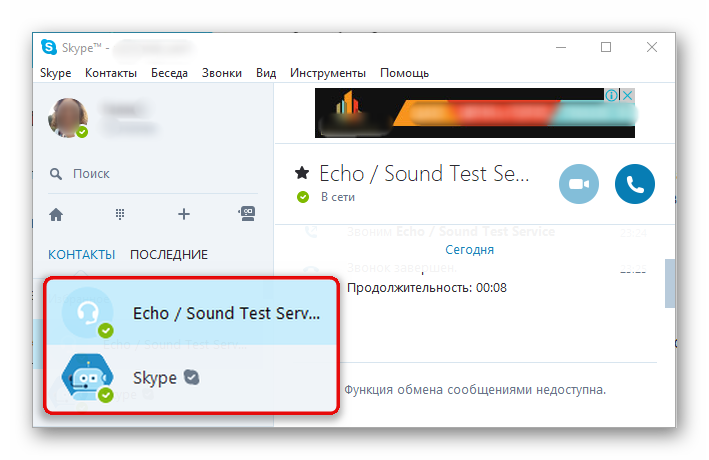
Иногда пользователи удаляют данный контакт, или он изначально отсутствует. В таких ситуациях можно воспользоваться альтернативным способом проверки. Откройте параметры программы из раздела «Инструменты», который расположен сверху окна. Там перейдите во вкладку «Настройки звука».
Обратите внимание на первый пункт «Микрофон». Чуть ниже расположен ползунок. Попробуйте что-то сказать в записывающее устройство или, например, дунуть в него. Если он заполнится зеленым, то проблема не на вашей стороне. Если никакой реакции не последует, то переходите уже к исправлению.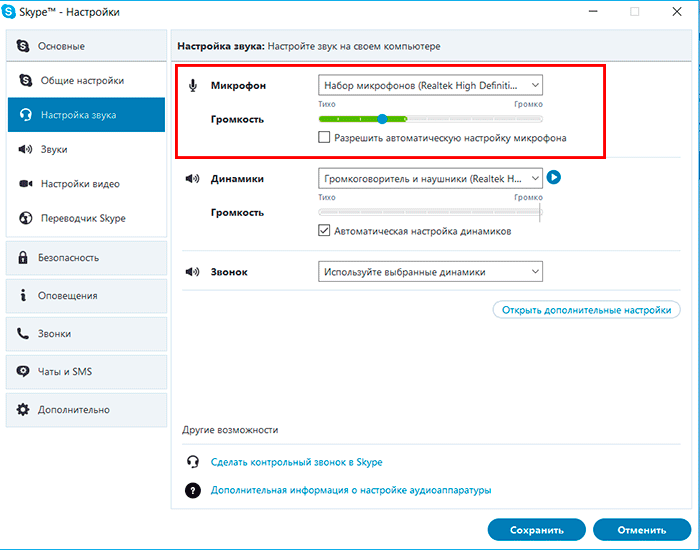
Исправление
Пока оставайтесь в настройках звука. Возможно, дело в том, что задано неверное устройство аудиозахвата. Попробуйте поменять его во всплывающем списке «Микрофон». Также активируйте функцию автоматической настройки.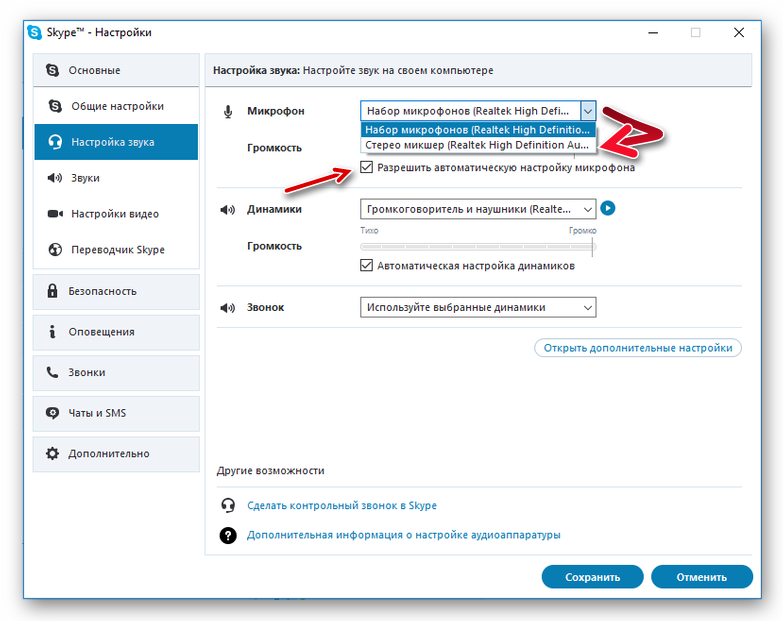
Что делать, если это не помогло? В таком случае дело может быть в неправильном подключении микрофона, а также в сбитых настройках системы. Начните с первого варианта исправления, при необходимости — переходите ко второму.
Вариант 1: Подключение микрофона
Иногда пользователи просто неправильно подключают сам микрофон к компьютеру. Нужный разъем легко перепутать с разъемом для наушников. Он должен быть подкрашен в розовый цвет. Иногда вместо этого выше или ниже гнезда пишут Microphone либо MIC. Если вы пользуетесь передними разъемами, то попробуйте подключить устройство к задней панели, в материнскую плату или аудиокарту.
В некоторых микрофонах присутствуют аппаратные кнопки для быстрого включения или выключения. Убедитесь, что таковая отсутствует либо установлена в положение ON или «Вкл».
Важно: при подключении к компьютеру, в наушниках или динамиках должно быть слышно соответствующее уведомление. Оно будет всегда, если не отключены системные звуки. Но микрофон может быть сломан, тогда оповещения не будет. В таком случае поможет только покупка нового устройства.
Вариант 2: Настройки системы
Если вы до сих пор не можете понять, почему меня не слышно в Скайпе, то дело уже в настройках самой операционной системы. В трее, который расположен в правом нижнем углу экрана, присутствует пиктограмма динамика. Кликните по ней ПКМ и выберите пункт «Записывающие устройства».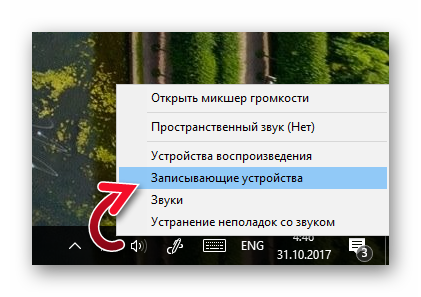
Обратите внимание на элемент с припиской «Устройство по умолчанию». Выделите его и нажмите по кнопке «Свойства». Для начала перейдите во вкладку «Уровни», там ползунки громкости и усиления установите на максимальное значение. Любые присутствующие опции, например, различные эффекты, нужно отключить.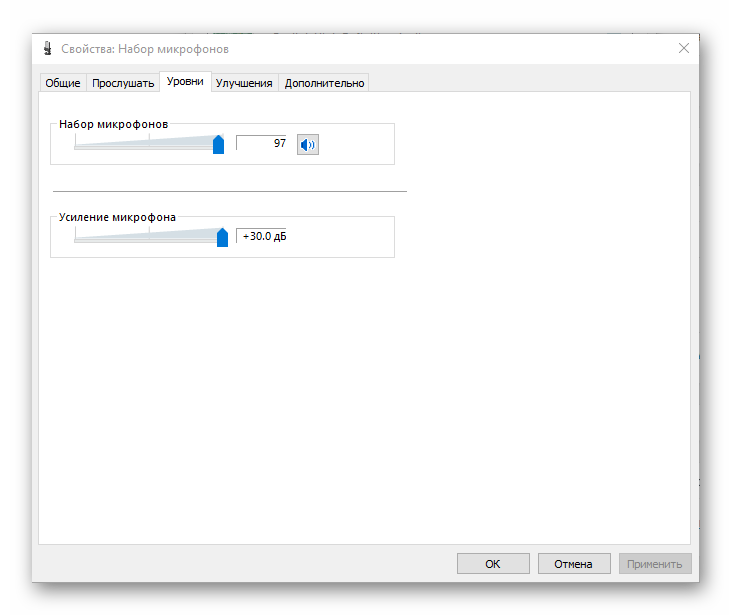
Затем переходите в «Дополнительно». Рекомендуется установить качество в 44100 Гц. Когда все настройки завершены, нажмите на «Применить» и перезагрузите компьютер.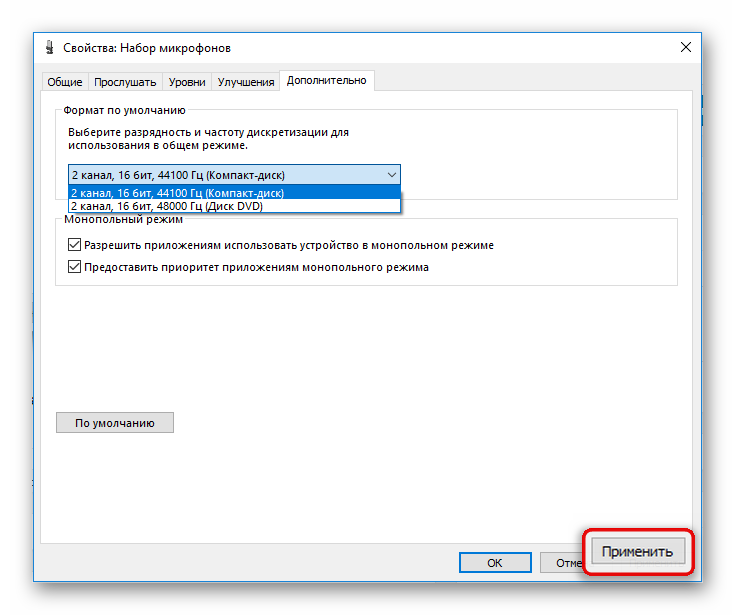
Почему меня не слышат или как настроить микрофон в Скайп (Skype)
 Скайп является довольно популярным приложением для общения и если при его использовании на смартфоне проблем с микрофоном зачастую не возникает, то на компьютере порой приходится прибегать к дополнительной настройке.
Скайп является довольно популярным приложением для общения и если при его использовании на смартфоне проблем с микрофоном зачастую не возникает, то на компьютере порой приходится прибегать к дополнительной настройке.
Если у вас ноутбук, то микрофон, скорее всего уже встроен в его корпус. Если же у вас стационарный компьютер, то первым делом необходимо проверить корректность физического подключения микрофона в соответствующий порт на компьютере.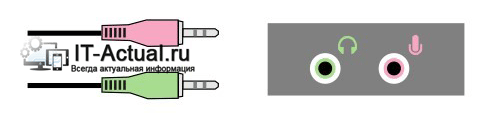 Традиционно микрофонный разъем, а также штекер помечается красным цветом (зелёный же предназначен для наушников\динамиков).
Традиционно микрофонный разъем, а также штекер помечается красным цветом (зелёный же предназначен для наушников\динамиков).
Важный нюанс: бывает так, что располагающиеся на лицевой части системного блока гнёзда для подключения наушников и микрофона физически не подключены к электронной начинке. Для верности подключите наушники\микрофон в гнёзда, которые располагаются сзади системного блока.
Вы всё проверили и не нашли ошибок? В таком случае переходим к следующему этапу диагностики и устранения проблемы, из-за которой вас не слышат в скайп.
Бытует мнение, что необходим особый драйвер для микрофона – это мнение ошибочно. Не существует отдельного драйвера для микрофона, существует драйвер на звуковую карту, который отвечает, в том числе и за микрофон. Если вы слышите звук из колонок\наушников – значит соответствующие драйвера на звук установлены должным образом.
Другой момент может заключаться в том, что настройки звука в системе могут быть не совсем корректно выставлены. Это нам и надо будет проверить на следующем этапе.
Первым делом проверим настройки звука в самой программе скайп.
Запустите программу, в верхнем меню проследуйте по пути Инструменты –> Настройки… и в открывшемся окне выберите пункт Настройка звука
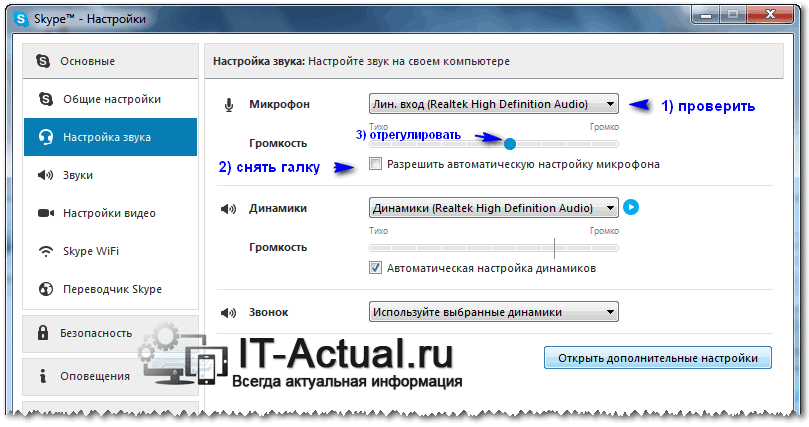
В данном окне нажмите на выпадающем меню Микрофон и посмотрите есть ли там ещё какие-то варианты. Обычно там отображается лишь один пункт, и он уже выбран по умолчанию, но если в вашем случае там высвечивается несколько вариантов, то проверьте работоспособность, поочерёдно выбирая каждый из пунктов и проговаривая что-нибуть в микрофон. Вполне возможно, что в системе установлено несколько аудиоустройств и отсюда вытекает проблема с микрофоном в скайпе.
Также можно снять галочку с пункта Разрешить автоматическую настройку микрофона и передвинуть ползунок в правый край до упора.
Если ничего из рекомендованного не помогло, то переходим к проверке настроек аудиопараметров в системе.
Открытие звуковых параметров осуществляется через Панель управления –> Оборудование и звук –> Звук, но есть возможность быстрого открытия необходимого окна следующим образом: нажав комбинацию клавиш Win + R, после чего в открывшемся окне ввести control mmsys.cpl и нажать OK.
В открывшемся окне перейдите на вкладку Запись.
![]()
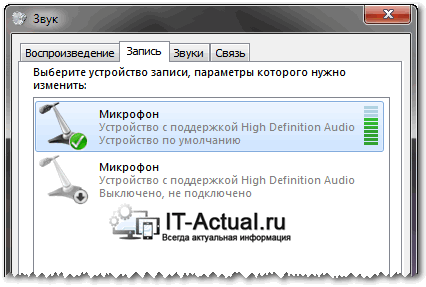
В данном окне вы увидите установленные в системе микрофоны. У владельцев ноутбуков в списке может отображаться несколько микрофонов (встроенный и внешний, который может быть подключен через соответствующее гнездо).
В любом случае устройство должно быть активно (если их несколько, то хотя бы одно из них). Если вы видите:
Не подключено – означает отсутствие физического подключения штекера микрофона к гнезду на компьютере.
Выключено, не подключено – в системе отключено данное устройство. Для его включения кликните двойным щелчком мышки и в открывшемся окне выберите Использовать это устройство (вкл.).
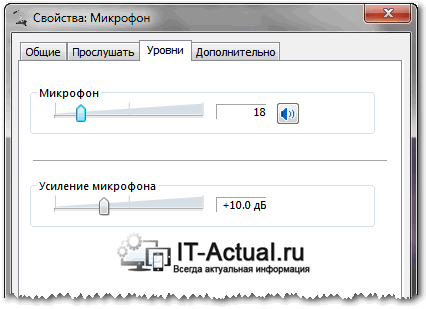
Если вы видите активный микрофон, а вас всё равно не слышат в скайпе, то можете попробовать усилить чувствительность микрофона. Для этого кликните по активному микрофону двойным кликом мышки и в открывшемся окне перейдите во вкладку Уровни. Там с помощью ползунка можно увеличить чувствительность микрофона.
Если ничего из предложенного не помогло, то вполне вероятно, что микрофон просто сломался или в процессе эксплуатации перегнулся кабель и был нарушен электрический контакт.
В данной ситуации имеет смысл проверить микрофон на другом компьютере.
Может быть и такое, что нарушение контакта произошло в самом гнезде для подключения микрофона. В данной ситуации поможет только непосредственное обращение в ремонтную мастерскую.
Надеюсь, что данное руководство помогло вам в решении проблемы со слышимостью в скайпе.
Что делать если меня не слышат в Скайпе
«Что делать, когда в Скайпе меня не слышит собеседник?» — разрешение возникшей ситуации происходит с помощью обновления приложения. Но проблема может возникнуть и по другим причинам.
Способ 1: Выбор микрофона Skype
Выбор нужного микрофона — основа настройки Skype при установке и для дальнейшего общения. Примените следующие шаги для решения проблемы:
- Загрузите программу.
- Сверху найдите надпись «Инструменты», расположенную между «Вид» и «Помощь».
- Кликните «Настройка звука».

- Ищите кнопку «Микрофон», нажимайте её левой клавишей мыши.
- Выберите подлинное название звукозаписывающего аппарата.
- Для испытания начните вещание. Шкала покажет громкость, окрасив индикатор зелёным цветом.
Способ 2: Проверка плохой слышимости Skype
Низкий уровень громкости связан с неправильной надстройкой или вовсе выключением функции. Проверьте это при помощи следующих манипуляций:
- Запустите.
- Во время беседы снизу найдите значок громкости.

- Откроется вкладка «Динамик». Раздел позволит включить автоматическую регулировку звука для оптимальности.
- Выбрали неверное устройство. Выбирайте из раскрывающегося списка.
- Наберите другу, спросите, слышит ли собеседник разговор.
Способ 3: Разрешение проблемы звука обновлением драйвера
почему меня не слышно в Скайпе? Популярным выходом из данной ситуации является обновление утилиты при повреждении или несовместимости старых. Полностью выполняйте каждый описанный шаг. Следуйте нижеприведенной инструкции:
- Жмите «Пуск».
- Справа среди списка найдите строку панели управления.
- Откроется окно, выбирайте «Диспетчер устройств», располагающийся посреди списка.
- Для Windows 10 вводим в поиске.

- Кликните «Звук, видео и игровые устройства».

- Узнайте полное название звукового вещателя. Жмите «Драйвер».
- Следует нажать «Обновить».

- Система предложит выбрать место сохранения софта. Процедура окончена.
Заключение
Проверьте подключение к сети интернет. Сначала попытайтесь переместить микрофон немного ближе. Уберите автоматическую надстройку параметров для спасения ситуации.
Вероятно, проблема кроется в посторонней включенной программе, которая мешает вызовам и звучанию. Стоит попробовать послушать повторно, закрыв работающие утилиты.
На мобильном носителе — воспользуйтесь тестом скорости приложения, чтобы проверить качество связи и соответствие требованиям Скайпа.
Важно! Проведите тестирование Вашей гарнитуры на другом ПК.
Понравилась статья? Поделиться с друзьями:
Почему я слышу, а меня не слышат в Скайпе
Решаем проблему плохой слышимости в Скайпе. Заходим в «Настройки звука» и выбираем нужный микрофон. Проверяем слышимость с помощью индикатора активности микрофона. Заходим в «Диспетчер устройств» и обновляем драйвер.
К сожалению, у многих пользователей данной программы возникают проблемы со звуком. Человек, совершая звонок, внезапно понимает, что «в Скайпе я слышу, а меня не слышат». Очень досадная ситуация. И вот он думает: почему же меня не слышат в Скайпе? В голове проносятся различные варианты решения проблемы, но что может сделать самостоятельно неопытный пользователь, новичок? Если вы вдруг поняли: я слышу, а меня не слышат в Skype, не отчаивайтесь: это поправимо. Просто следуйте нижеприведенной инструкции.
Что делать, если я слышу, а меня не слышат в Скайпе?
Выбран не тот микрофон:
- Итак, для начала в такой ситуации заходим в эту программу.
- Теперь нажмите левой клавишей мышки на надпись «Инструменты». Она находится вверху, вы ее сразу увидите. Расположена она между надписями «Вид» и «Помощь».
Выбираем инструменты
- Теперь, если вас не слышно в Скайпе, выберите из открывшегося меню «Настройки», нажав по ним левой клавишей мышки. Это самый последний пункт в открывшемся меню.
Нажимаем на Настройки
- Далее выбираем «Настройки звука», нажав по ним левой клавишей мышки. Этот раздел находится сразу под разделом «Общие настройки». Он обозначен маленьким рисуночком наушников с микрофоном.
Нажимаем на «Настройки звука»
- Теперь, если вы задаетесь вопросом, что делать, если меня не слышат в Скайпе, найдите кнопку под названием «Микрофон» и нажмите на нее левой клавишей мышки.
Выбираем микрофон
- Из открывшегося меню выберите то устройство, которое подключено к вашему компьютеру. Меня плохо слышат в Скайпе — значит, вероятно, в настройках у вас стоит один микрофон, а подключен другой. Так не должно быть. Если у вас именно такая ситуация, то нечего и удивляться тому, что вас не слышно. А ведь именно так и бывает у многих пользователей, и они ломают голову и не могут понять, в чем дело, хотя нужно всего лишь выбрать правильный микрофон. Если бы они только знали, что это так просто…
Выбираем нужный микрофон
- Теперь скажите что-нибудь в микрофон, индикатор активности микрофона должен частично окраситься в зеленый цвет. Индикатор должен «чувствовать» ваш голос: если вы говорите тихо, позеленеет только небольшая его часть, а если вы кричите, он может даже полностью позеленеть. Если вы видите, что индикатор реагирует на ваш голос, значит, микрофон работает исправно, а вас не слышат через другое устройство. После проведенных манипуляций он точно будет работать исправно, потому что проблему мы благополучно устранили.
Индикатор окрашен в зеленый цвет
Если вы задавались вопросом, почему меня не слышно в Скайп, то теперь понятно, что причина была, скорее всего, в неправильных настройках микрофона. А теперь проблема решена, и можно облегченно вздохнуть.
Проблема с драйверами:
Но что же делать, если микрофон не работает, несмотря ни на какие действия? Не стоит спрашивать всех, почему меня не слышно в разговоре. Возможно, вам просто следует обновить драйвер. Почему люди меня не слышат? Чтобы решить этот вопрос, попробуйте следовать нижеприведенной инструкции.
- Нажмите на Пуск.
Жмем на Пуск
- Теперь найдите в меню строку «Панель управления» и нажмите на нее. Она расположена справа.
Нажимаем на Панель управления
- Действуем дальше. Нажмите на «Диспетчер устройств». Он находится примерно в середине списка, между «Гаджетами рабочего стола» и «Защитником Windows».
Выбираем Диспетчер устройств
- Нажмите на «Звуковые, видео и игровые устройства».
- Вы должны знать, как называется ваш микрофон, потому что теперь вы должны найти его в списке и нажать на него левой клавишей мышки.
- Далее нажмите на «Драйвер».
- Левой клавишей мышки нажмите на кнопку «Обновить».
- Теперь вам нужно выбрать место драйвера для обновления. Если у вас есть диск, то ставьте с него. Если нет — попробуйте автоматическую установку.
Вот и все, драйвер обновлен. Проверьте свой микрофон, он должен заработать. Если индикатор активности микрофона окрашен в зеленый цвет, значит, проблема решена.
Другие возможные проблемы, почему собеседник не слышит вас
Все еще задаетесь вопросами, «почему мой друг не слышит меня» и «почему я слышу, а меня нет»?
Возможно, вы неправильно подключили микрофон, его нужно подключать в разъем minijack, который обычно окрашен в розовый цвет. На стационарном компьютере такой разъем находится чаще всего на задней стенке системного блока. На ноутбуке разъем обычно находится с левой или правой стороны и сопровождается символом микрофона. Не перепутайте данный разъем с разъемом для наушников!
Все еще не работает? Значит, он просто сгорел. В таком случае, вам стоит приобрести новый микрофон.
Автор: Наталья Воронова
Почему собеседник не слышит меня в скайпе, а я его слышу?
Для многих не секрет, что Skype является одним из самых востребованных инструментов связи на компьютерах и ноутбуках. Миллионы людей ежеминутно общаются друг с другом при помощи данного программы. Но к сожалению далеко не у всех общение происходит беспроблемно. Вопросов на самом деле хватает и один из них, это когда вы слышите своего собеседника при видео или аудио звонке, а он вас нет.
В данной статье мы постараемся вам помочь в решении данной проблемы.
Из-за чего вас могут не слышать в скайпе?
Практически каждый пользователь скайп знает, что разговор через интернет возможет благодаря встроенному в ноутбук или в подключенную веб камеру микрофон. Если вы своего собеседника слышите, то это значит, что с его стороны с микрофоном все в порядке. Он работает и настроен правильно.
А если не слышат вас, то скорее всего у вас отсутствует/неисправен или не правильно настроен микрофон. Поэтому ваш голос и не передается собеседнику.
Что делать?
Первым делом нужно зайти в настройки скайп и проверить правильный ли микрофон выбран для передачи вашего голоса, после чего проверить его.
Для этого в левом углу главного окна Skype нужно нажать на три горизонтальные точки напротив своего имени и в открывшемся меню выбрать “Настройки”.
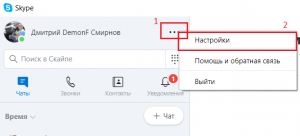
Заходим в настройки Skype
Далее перейти в раздел “Звук и видео”.
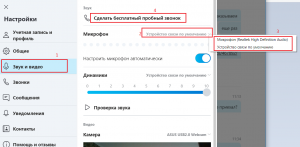
Выбор микрофона в Skype
Здесь в самой первой строке напротив слова “Микрофон” нужно нажать на стрелку и попробовать выбрать другой микрофон из открывшегося списка.
После этого чуть выше нажмите на “Сделать бесплатный пробный звонок”. Запустится стандартна проверка звука, где вам предложат сказать несколько слов. Затем ваша фраза будет воспроизведена и если вы ее услышали, значит микрофон настроен правильно.
Если вы не услышали то, что сказали, значит из списка напротив слова “Микрофон” нужно выбрать другой микрофон и повторить пробный звонок пока не услышите себя.
Если ничего не помогло?
В этом случае можно попробовать подключить веб камеру в другой USB разъем и желательно на задней панели системного блока. Если у вас ноутбук, то попробуйте обновить драйвера на веб камеру, скачав их с официального сайта производителя вашего ноутбука.
Последний вариант – купить новую веб камеру, благо стоят они сейчас совсем не дорого, подключить ее к USB порту своего ПК или ноутбука, после его зайти в настройки звука Skype по инструкции выше и выбрать из списка микрофон новой веб камеры.
Почему не слышно в скайпе меня? Инструктивный ответ на частый вопрос
Многие пользователи скайпа, которые совсем недавно установили эту программу и зарегистрировались в ней, задаются вопросом: Почему не слышно в скайпе меня? Есть несколько причин, почему ваши собеседники могут жаловать на то, что вас не слышно. Это может быть как частично пропадающий звук, так и полное его отсутствие. Но все равно – в данный момент вопрос остается открытым, поэтому давайте скорее перейдем к ответу, который имеет вид небольшой инструкции.
Почему не слышно в скайпе меня?
Одна из причин – вы не подключили микрофон к компьютеру
- Подключите микрофон к вашему компьютеру.
- Перед вами вылетит окошко о том, что компьютер распознает данное устройство.
- Зайдите в настройки звука через «Панель управления» и выберите подключенное вами устройство.
- Зайдя через пуск в «Панель управления» выберите «Звуки и аудиоустройства».
- Настройте подключенный микрофон по вашему усмотрению.
- Если не заходить через «Панель управления», то можно просто найти справа внизу значок в виде небольшого динамика. Двойным кликом по нему можно вызвать настройки аудиоустройств.
- Выбрать соответственный микрофон, который вы подключили, и нажать «Принять».
- Авторизуемся в скайпе.
- Среди верхних вкладок на панельке выбираем «Инструменты», а в ней заходим в «Настройки».
- В появившемся окне выбираем «Настройка звука». Здесь мы можем увидеть все подключенные устройства, и выбрать именно тот микрофон, который мы подключили к компьютеру. Настройте его громкость специальным ползунком. Осуществите тестовый звонок одному из своих друзей, либо просто позвоните в службу проверки звука вашего микрофона «Echo / Sound Test Service».
Почему меня не слышат в скайпе?
Задаваясь вопросом о том, почему меня не слышат в скайпе, не думайте, что дело только в вас. Спросите у своего друга, подключены ли у него динамики или наушники, через которые он хочет вас услышать? Может, дело вовсе не в ваших настройках в Skype, а в его? Если лично у себя в профиле и в настройках вы сделали все возможное, то постарайтесь решить данный вопрос вместе с вашим собеседником.
- Если ваш друг вас не слышит, то попросите его, чтобы он прошел в «Инструменты».
- Среди выплывающего окошка пусть он выберет «Настройки…».
- Теперь его задачей является пройтись во вкладку «Настройка звука». Здесь он должен посмотреть напротив маленького подзаголовка «Динамики» устройство, которое в данный момент воспринимается Skype. Если основное устройство не выбрано, то пусть он среди всех предложенный вариантов выберет самый подходящий.
- Выбрав верное устройство, и настройте его по громкости на своё усмотрение.
- Подтвердите действие, нажав кнопку «Сохранить». Если в этом время настраивания звука вы со своим другом были на связи, то он сможет мгновенно услышать то, что вы ему говорите. Если ж нет – созвонитесь и проверьте, насколько хорошо вы сработались.
Еще одна причина и её решение, почему вашему собеседнику не удается вас услышать:
- Один из вариантов – на вашем компьютере не установлен звуковой драйвер, либо же он слетел.
- Проверить это можно очень просто. Через «Пуск» пройдитесь в функцию «Выполнить».
- Напишите в появившуюся строку следющее: dxdiag. Подтвердите ваше действие, после чего откроется большое окошко с информацией о вашем компьютере.
- Ваша задача – пройтись во вкладку «Звук» и справа прочесть информацию о том, какой драйвер в данный момент у вас установлен. Если никакой информации нет, либо написано, что компьютер нуждается в драйвере, следует обязательно его скачать и установить.
Когда все слишком просто, чем могло показаться:
- Дело может быть в том, что, либо ваш собеседник, либо вы, не добавили общий звук на компьютере. Соответственно, это могло бы повлиять и на громкость вашего микрофона.
- Найдите значок в виде небольшого динамика справа внизу, куда обычно сворачиваются программы.
- Нажмите на него один раз и проверьте общую громкость на вашем компьютере.
- Вы сможете подвинуть ползунок, отвечающий за громкость, и убедиться, что дело было в нём.
- Если вы уверены, что вы точно не новичок в компьютере, то вам этот метод не подойдет, поскольку вы сразу бы догадались, в чем дело.
что делать, почему нет звука, проверка оборудования
Скайп – популярное приложение для голосовой связи и видеообщения. Но чтобы иметь возможность совершать вызовы на компьютере, необходимо иметь как минимум микрофон и наушники либо колонки. Если же хотите общаться по видео, то нужна еще веб-камера.
Общаться по видеосвязи в Skype обычно не составляет труда. Надо скачать программу на компьютер, пройти регистрацию, добавить контакты и сделать вызов. Однако в некоторых случаях могут возникать проблемы со звуком.
Что делать, если в скайпе меня не слышит собеседник? Проблема слышимости может возникать по разным причинам. Если возник вопрос, почему меня не слышно в скайпе, то придется проверять различные варианты.
Проверка оборудования
Первым делом надо проверить, что компьютер воспроизводит звук. Для этого надо зайти в папку «Мои звуки» и попытаться прослушать любой музыкальный файл или запустить видео.
Если нет звука, то есть два варианта:
- поломка оборудования;
- неправильные настройки.
В первом случае придется ремонтировать неисправные устройства или покупать новые. Никак иначе проблему решить не получится.
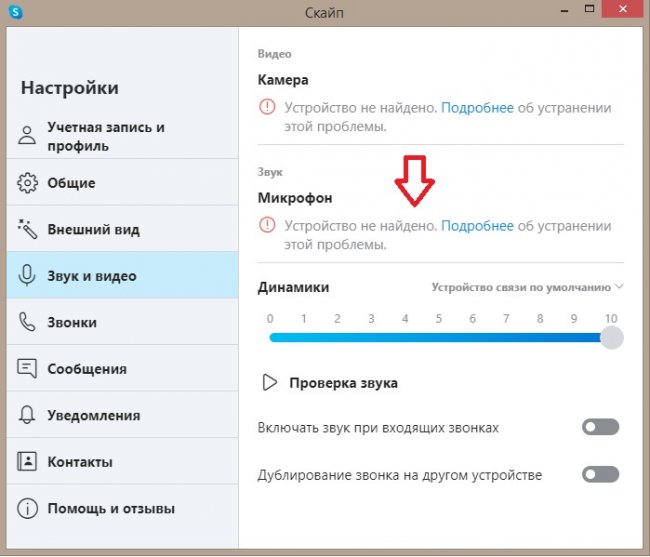
Новые пользователи нередко забывают подключить микрофон перед началом звонка по Скайпу
Если проблема в отсутствии микрофона, то надо просто подсоединить устройство к соответствующему гнезду ПК или ноутбука. Если с оборудованием на компьютере все в порядке, то причина кроется в неправильных настройках самого Skype или Windows.
Проверка настроек Скайпа
Ваш голос может быть не слышен второму человеку или вы можете не слышать других людей из-за того, что в Skype установлено неверное звуковое устройство.
Для проверки надо зайти в «Настройки» и выбрать соответствующий раздел. Проверьте в нем правильность устройств в пунктах «Микрофон» и «Динамики».
Обязательно протестируйте устройства непосредственно из приложения. Иногда после обновления версии Скайп настройки звука «слетают». Поэтому, если звук вдруг пропал или вас не слышат, обязательно проверьте параметры микрофона и колонок.
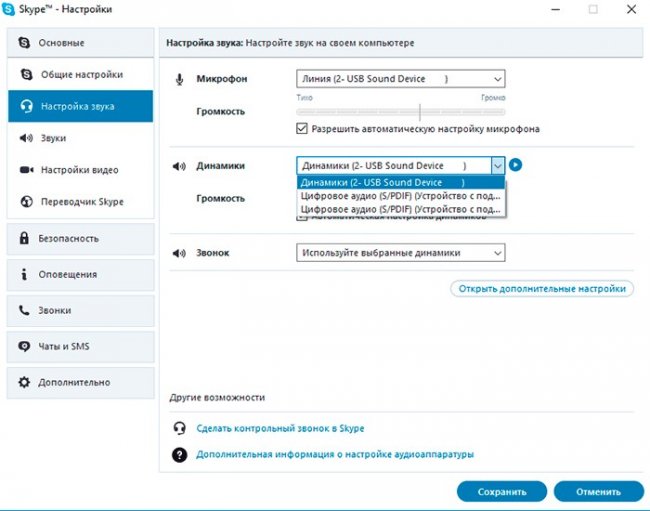
Изменение настроек Windows
Проблема «меня плохо слышно в Skype» может быть связана с неправильными настройками операционной системы. Если ваш голос доносится прерывисто или слишком тихо, то, чтобы слышали хорошо, надо изменить настройки микрофона.
Читайте также:
Изменение параметров устройства осуществляется через микшер громкости операционно системы. Чтобы его открыть, надо кликнуть правой кнопкой мышки на значке звука в системном трее и выбрать пункт «Записывающие устройства».
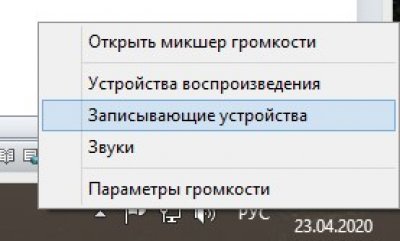
В открывшемся окне можно будет настроить уровень входного сигнала и усиления микрофона. В случае слишком тихого звука установить показатель усиления на +30 дБ.
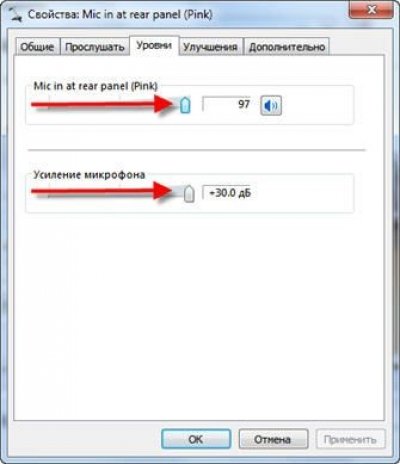
После этого не забудьте включить подавление шумов во вкладке «Улучшения».

Важно!
Некачественный микрофонный вход в сочетании с дешевой ноу-нейм гарнитурой не обеспечит хорошую слышимость при любых настройках.
Если настройки звука правильные, загрузите обновления драйверов звуковой карты. Их можно найти на официальном сайте производителя. Для упрощения процесса поиска нужной версии аудиодрайвера стоит воспользоваться одной из программ автоматического обновления драйверов – к примеру, Driver Booster, Driver Genius, DriverHub или любой другой.
Установка последней версии Скайп
Если изменение настроек не помогает, то стоит установить последний вариант мессенджера. Для этого надо загрузить свежую версию с сайта разработчика. Очень часто после обновления проблема исчезает.
Проблемы не у вас, а у собеседника
Вполне возможно, что вас не слышат потому, что у вашего друга неисправны наушники или колонки, неправильно настроено приложение. Если настройки Скайпа и операционной системы у вас в полном порядке, то попросите собеседника проверить работу своего оборудования. Для этого он должен проделать те же манипуляции, которые описаны в предыдущих пунктах.
Почему я не слышу людей в Skype?
Если у вас проблемы со звуком в Skype, и вы не слышите собеседника, то эта статья для вас. Вы увидите несколько шагов, которые можно предпринять, чтобы найти и устранить проблему.
Выполните следующие шаги:
- Для начала нужно выяснить, есть ли вообще звук или вы просто не слышите людей в Skype. Попробуйте, например, песню или фильм. Если у вас вообще нет звука, возможно, ваши динамики / наушники повреждены, выключены или неправильно подключены.Также возможно, что на вашем компьютере не установлен аудиодрайвер или звук отключен или выключен в настройках Windows или с помощью кнопки на реальных динамиках.
- Если на вашем компьютере есть звук, но вам все еще не удается слышать людей в Skype, то следующий шаг — проверить, может ли Skype создать какой-либо звук. Откройте Skype и войдите в систему, указав свое имя и пароль. Теперь перейдите в меню Инструменты -> Параметры -> Настройки звука. Здесь у нас есть небольшая зеленая кнопка, расположенная справа от настроек динамиков.Щелкните по нему. Вы слышали какой-нибудь звук? Если да, все должно быть в порядке. Если нет, то проверьте ползунок, где написано «Громкость» (тот, который находится под динамиками). Лучше быть крайним правым. Сдвиньте его туда и попробуйте еще раз. Если вы по-прежнему ничего не слышите, нажмите на раскрывающееся меню справа от «Динамики» и выберите другое аудиоустройство. Попробуйте со всеми из них (если их больше одного) и посмотрите, будет ли один из них воспроизводить звук. Если на этом шаге вам удалось услышать звук, сохраните настройки, и все готово.
- Если у вас по-прежнему нет звука в Skype, вы можете сделать тестовый звонок в Skype. Вы слышали инструкции, которые получаете во время разговора? Вы также слышали свой голос после того, как записали его? Если да, то с вашей стороны проблем нет. Если вы слышите инструкции, но не слышите свой голос после их записи, значит, у вас проблема с микрофоном и динамики / наушники в порядке.

.
Один человек может слышать по скайпу, а другой — нет | Малый бизнес
Бесчисленные компании по всему миру полагаются на Skype, чтобы сэкономить на междугородных звонках, оставаясь на связи с коллегами, клиентами и поставщиками. Благодаря простому в использовании интерфейсу для общения с помощью текста, аудио и видео, Skype является одним из ведущих доступных приложений для обмена мгновенными сообщениями. В большинстве случаев установка и настройка Skype относительно просты и понятны. Однако иногда один участник аудио- или видеосвязи может не слышать другого.В этом случае поиск и устранение неисправностей обычно можно выполнить самостоятельно за несколько минут.
Кнопка отключения звука
Часто, когда вы не слышите другого человека, говорящего в разговоре по Skype — или наоборот — проблема может быть результатом чего-то столь же простого, как отключение микрофона. Если вы используете стандартный микрофон настольного ПК, проверьте, есть ли у него кнопка отключения звука на базе или на кабеле. Если это так, убедитесь, что микрофон установлен в положение «Вкл» или «Разговор».Если кнопка или переключатель на вашем микрофоне работают нормально, проверьте настройки звука Windows, чтобы убедиться, что на микрофоне не включена функция отключения звука. По умолчанию Skype должен включать микрофон каждый раз при запуске приложения. Тем не менее, в некоторых случаях вам может потребоваться включить микрофон вручную. Вы можете убедиться, что ваш микрофон не отключен, открыв панель управления и щелкнув значок «Звук». В окне «Свойства звука» вкладка «Запись» должна указывать, активен микрофон или отключен.Если функция отключения звука включена, установите флажок, чтобы отключить ее. Если по какой-либо причине вы не слышите собеседника в разговоре, введите в Skype сообщение, объясняющее, как они могут отключить функцию отключения звука для своего микрофона.
Микрофон Skype по умолчанию
Если вы, как и многие опытные интернет-бизнес-пользователи, можете подключить к вашему компьютеру два или более записывающих устройства. При установке Skype программа предлагает вам выбрать записывающее устройство по умолчанию для использования во время разговоров в аудио- или видеочате.Если по какой-то причине вы измените записывающее устройство по умолчанию в Windows, микрофон по умолчанию может измениться и в Skype. Следовательно, если у вас есть стандартный компьютерный микрофон, но обычно вы используете микрофон, встроенный в веб-камеру, вам может потребоваться изменить настройки конфигурации в Skype, прежде чем собеседник сможет вас услышать. Поэтому, если другой человек в разговоре Skype не слышит вас, а ваш микрофон не настроен на «Без звука» или «Выкл.», Вы можете проверить текущие настройки микрофона в приложении, нажав «Инструменты», «Параметры», а затем «Настройки звука».Если вы не слышите собеседника, вы можете посоветовать ему сделать то же самое, отправив ему напечатанное сообщение.
Проверьте подключения микрофона и динамика
Если настройки Windows и Skype в порядке, но собеседник по-прежнему не слышит вас, проверьте кабельное соединение микрофона с компьютером. Убедитесь, что штекер микрофона не только полностью вставлен в гнездо на передней или задней панели компьютера, но и что он вставлен в правильный порт. Порты для динамиков и микрофона выглядят одинаково, за исключением цветных колец, которые их окружают.Правильный порт для микрофона — это тот, который на большинстве компьютеров отмечен розовым кольцом. Если кольца вокруг аудиопортов не имеют цветных колец, поищите кольцо с выгравированным изображением микрофона над ним. Найдя нужный порт, отключите микрофон и снова подключите его. Если проблема связана со звуком другого абонента, убедитесь, что штекер динамика подсоединен к порту с зеленым кольцом вокруг него. Убедитесь, что питание динамиков также включено.
Обновление версий Skype
Хотя это и не является обычным явлением, различия в версиях приложений Skype, используемых двумя сторонами, в некоторых случаях могут вызывать проблемы со звуком или видео.Если две используемые версии относительно близки по версии и номеру выпуска, проблем возникнуть не должно. Однако, если вы или ваш собеседник используете относительно старую версию Skype, могут возникнуть проблемы со звуком или видео. Самый простой способ проверить свою версию Skype — нажать «О программе» в строке меню, а затем «Проверить наличие обновлений». Если у вас установлена последняя версия Skype, появится всплывающее окно с подтверждением. Если вам нужно обновить приложение, во всплывающем окне будет ссылка, по которой вы сможете загрузить и установить последнюю версию приложения.
.
Как мне ответить на звонок в Skype?
Если вы вошли в Skype, вы можете принимать звонки. Вы увидите экран уведомления о входящем вызове, где вы можете:
- Нажмите кнопку Позвонить , чтобы ответить на вызов как на аудиовызов.
- Нажмите кнопку Видео , чтобы ответить видео. Для входящих видеозвонков вы можете выбрать только видеозвонок или аудио.
- Нажмите кнопку Завершить вызов , чтобы отклонить вызов, если вы не хотите отвечать.Если вы не в сети и у вас активирована функция голосовых сообщений, вызывающий абонент сможет оставить сообщение, или вы можете настроить переадресацию вызова на другой номер.
- Нажмите кнопку Объединить вызовы , чтобы объединить текущие и входящие вызовы. (недоступно в Skype для Интернета)
Пользователи Android имеют возможность отклонять вызовы с помощью сообщения : нажмите кнопку Сообщение , выберите из списка общих сообщений или введите собственное.
Если вы не можете или не хотите разрешать доступ к микрофону и камере, вы также можете присоединиться к вызову, просто чтобы подслушивать (только с помощью Skype для Интернета).При ответе на звонок выберите Блокировать или Не разрешать , если Skype запрашивает разрешение на использование вашей камеры и микрофона. Затем нажмите кнопку «Продолжить без звука или видео» , чтобы присоединиться к вызову. Обратите внимание, что другие участники не услышат вас и не увидят ваше видео, но вы появитесь в списке участников и сможете использовать чат.
Готовы узнать больше?
Как мне позвонить в Skype?
Что я могу делать во время разговора по Skype?
Что происходит, когда кто-то звонит мне в Skype, когда я разговариваю по другому телефону?
.
не слышит входящие вызовы при подключенной гарнитуре Skype | Small Business
Skype может быть полезным средством коммуникации для видеозвонков или голосовых звонков клиентам или деловым партнерам в любой точке мира. Гарнитура, подключенная к Skype, предлагает частное прослушивание, но если вы не слышите входящие вызовы, поступающие через динамики гарнитуры, несколько шагов по устранению неполадок со звуком могут решить общие проблемы.
Параметры звука Skype
В большинстве случаев вы не услышите входящие вызовы, когда к Skype подключена гарнитура, если параметры звука программы обмена сообщениями не настроены должным образом.Чтобы звук передавался через динамики гарнитуры, ваше устройство должно быть выбрано в качестве микрофона и динамика Skype по умолчанию. Откройте «Настройки звука» в пункте «Вызов» в строке меню, чтобы просмотреть свои настройки звука. Убедитесь, что ваша гарнитура является устройством ввода по умолчанию в разделе «Микрофон». Если вы установите флажок «Автоматически настраивать параметры микрофона», Skype автоматически увеличит или уменьшит громкость микрофона по своему усмотрению. Убедитесь, что ваша гарнитура является устройством вывода по умолчанию в разделе «Динамики».Вы также можете настроить Skype автоматически, но при желании вы можете перетащить ползунок влево или вправо, чтобы установить громкость вручную. Убедитесь, что ваша гарнитура также является динамиком по умолчанию в разделе «Звонок».
Настройки звука системы
Неправильные настройки входа и выхода системы также могут вызвать проблемы со звуком в Skype. Если вы не слышите входящие звонки, когда гарнитура подключена к Skype, использование настройки звука вашего ПК может помочь вам настроить параметры звука для улучшения звука. Введите «Звук» (без кавычек) в поле «Поиск» в меню «Пуск», затем нажмите «Звук», чтобы открыть свойства звука вашего ПК.На вкладке «Воспроизведение» отображаются настройки вывода. Если ваша гарнитура правильно подключена к компьютеру, вы должны увидеть ее вместе со встроенными динамиками вашего ПК. Если ваша гарнитура не является устройством вывода звука по умолчанию, выберите ее. Если нажать кнопку «Установить по умолчанию» и выбрать параметр «Использовать это устройство (включить)», гарнитура станет устройством вывода по умолчанию. Если открывается окно «Свойства наушников», вы можете использовать вкладку «Уровни» для увеличения или уменьшения громкости гарнитуры. Теперь рядом с гарнитурой должно появиться сообщение «Устройство по умолчанию».Если вы щелкните вкладку «Запись», вы должны увидеть свои устройства ввода. Выберите гарнитуру в качестве устройства ввода по умолчанию. Если откроется окно «Свойства наушников», настройте уровни записи на вкладке «Уровни».
Настройки гарнитуры
Гарнитуры различаются по функциям и характеристикам. Гарнитура, такая как USB-гарнитура Plantronics Audio 400 DSP, поставляется с собственными регуляторами громкости и функцией отключения микрофона. В некоторых случаях вы не будете слышать входящие звонки, когда гарнитура подключена к Skype, если ее громкость полностью убрана или ваше устройство просто не взаимодействует с компьютером.Если в гарнитуре есть внешние регуляторы громкости, проверьте уровни звука и отрегулируйте их соответствующим образом. Если вы используете USB-гарнитуру, проблемы со связью с драйверами Windows также могут вызвать проблемы со звуком. В некоторых случаях отключение USB-гарнитуры, перезагрузка компьютера и повторное подключение гарнитуры могут решить проблемы со связью. Однако, если Skype по-прежнему не может обнаружить вашу гарнитуру, обратитесь к руководству вашего устройства для получения информации об устранении неполадок для конкретного устройства.
Совместимость со Skype
Проблемы со звуком в Skype — довольно частое явление, особенно если вы и ваш получатель используете две разные версии.Если вы используете более новую версию Skype, а ваш получатель использует более старую версию, проблема может быть не только в звуке, но и у вас могут возникнуть проблемы с видео. Нажмите «О Skype» в меню «Справка», чтобы узнать, какую версию вы используете. Вы можете попросить получателя сделать то же самое. Если выясняется, что вы оба используете несовместимые версии, тот, у кого устаревшая версия, должен установить последнюю версию, чтобы уменьшить вероятность проблем со звуком.
.






Добавить комментарий